win10专业版关闭快速启动方法 如何在win10专业版中禁用快速启动功能
更新时间:2023-07-17 10:46:39作者:xiaoliu
win10专业版关闭快速启动方法,在如今数字化时代,Windows 10已经成为了广大用户选择的操作系统之一,而在Windows 10专业版中,快速启动功能是一个让用户能够快速启动系统的方便工具。有时候我们可能会希望关闭快速启动功能,以便更好地管理电脑的启动项和提升系统的性能。在Windows 10专业版中,如何禁用快速启动功能呢?接下来我们将详细介绍一下这个方法。
具体方法:
1、首先我们需要找到控制面板。桌面空白处单击鼠标右键,选择个性化设置,然后选择左侧栏的主题,然后在右边下拉找到桌面图标设置。
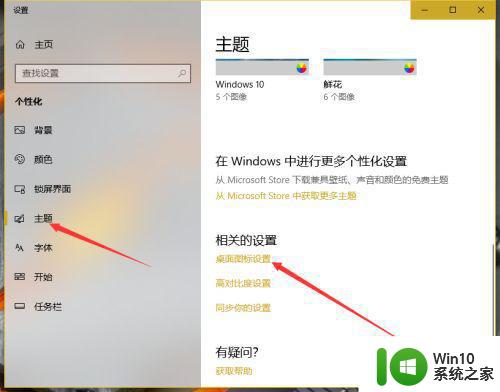
2、进入图标设置以后,在你需要的图标前面的方框打上勾,然后点击确定,如我们现在需要的“控制面板”。那就顺利把图标调到桌面了。
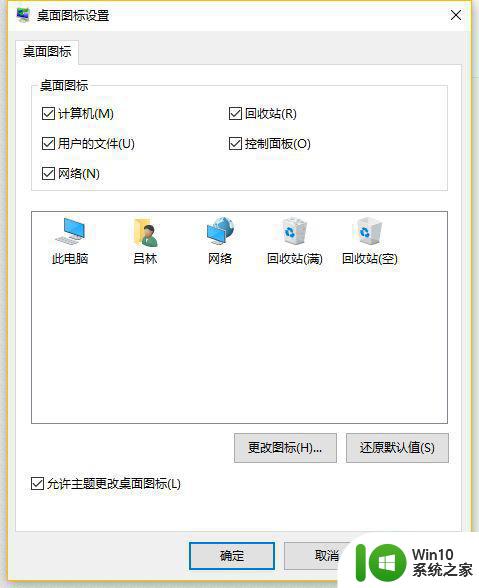
3、打开控制面板,点击类别,选择小图标。然后进入电源选项。
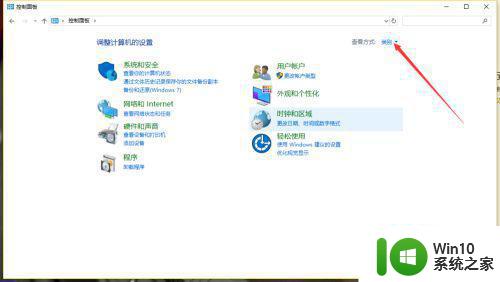
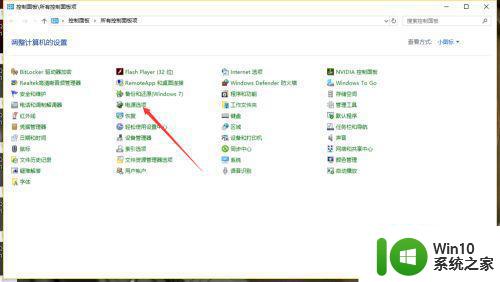
4、点击左侧栏的“选择电源按钮的功能选项”,进入以后点击”更改当前不可用的设置“,在变化以后的页面把”启用快速启动(推荐)“前面的勾去掉,然后保存修改就OK了。
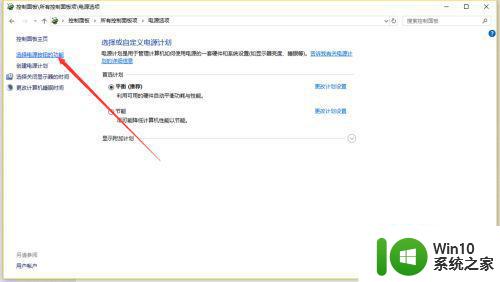
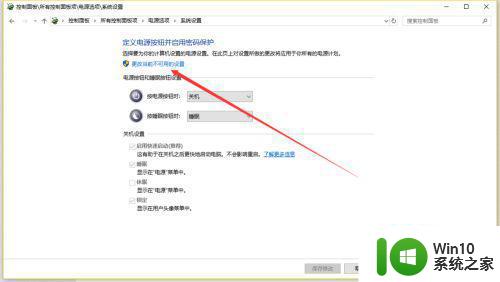
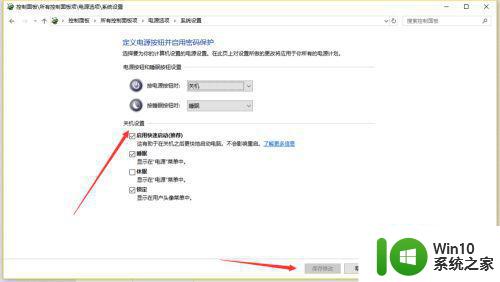
以上就是关于如何关闭win10专业版快速启动的全部方法,如果您遇到了相同的问题,可以按照本文提供的方法来解决。
win10专业版关闭快速启动方法 如何在win10专业版中禁用快速启动功能相关教程
- win10快速启动关闭不了怎么办 如何关闭win10快速启动功能
- win10系统的快速启动怎么关闭 如何关闭win10快速启动功能
- win10如何关闭电脑快速启动项 如何关闭Windows 10快速启动功能
- win10快速启动怎么关 关闭win10的快速启动功能方法
- 如何取消win10快速启动 如何关闭win10快速启动功能
- win 10如何关闭快速启动 win10关闭快速启动功能的步骤
- windows10快速启动如何关闭 如何关闭Windows 10的快速启动功能
- win10设置开启和关闭快速启动的方法 如何在win10中开启快速启动功能
- win10如何关闭快速启动 win10如何关闭快速启动并彻底关机
- win10设置快速启动的方法 win10如何开启快速启动功能
- win10关闭快速启动的方法 win10怎么关闭快速启动
- win10如何启用快速启动功能步骤详解 快速启动添加了win10的开机速度,怎么去配置启动快捷方式
- 蜘蛛侠:暗影之网win10无法运行解决方法 蜘蛛侠暗影之网win10闪退解决方法
- win10玩只狼:影逝二度游戏卡顿什么原因 win10玩只狼:影逝二度游戏卡顿的处理方法 win10只狼影逝二度游戏卡顿解决方法
- 《极品飞车13:变速》win10无法启动解决方法 极品飞车13变速win10闪退解决方法
- win10桌面图标设置没有权限访问如何处理 Win10桌面图标权限访问被拒绝怎么办
win10系统教程推荐
- 1 蜘蛛侠:暗影之网win10无法运行解决方法 蜘蛛侠暗影之网win10闪退解决方法
- 2 win10桌面图标设置没有权限访问如何处理 Win10桌面图标权限访问被拒绝怎么办
- 3 win10关闭个人信息收集的最佳方法 如何在win10中关闭个人信息收集
- 4 英雄联盟win10无法初始化图像设备怎么办 英雄联盟win10启动黑屏怎么解决
- 5 win10需要来自system权限才能删除解决方法 Win10删除文件需要管理员权限解决方法
- 6 win10电脑查看激活密码的快捷方法 win10电脑激活密码查看方法
- 7 win10平板模式怎么切换电脑模式快捷键 win10平板模式如何切换至电脑模式
- 8 win10 usb无法识别鼠标无法操作如何修复 Win10 USB接口无法识别鼠标怎么办
- 9 笔记本电脑win10更新后开机黑屏很久才有画面如何修复 win10更新后笔记本电脑开机黑屏怎么办
- 10 电脑w10设备管理器里没有蓝牙怎么办 电脑w10蓝牙设备管理器找不到
win10系统推荐
- 1 番茄家园ghost win10 32位官方最新版下载v2023.12
- 2 萝卜家园ghost win10 32位安装稳定版下载v2023.12
- 3 电脑公司ghost win10 64位专业免激活版v2023.12
- 4 番茄家园ghost win10 32位旗舰破解版v2023.12
- 5 索尼笔记本ghost win10 64位原版正式版v2023.12
- 6 系统之家ghost win10 64位u盘家庭版v2023.12
- 7 电脑公司ghost win10 64位官方破解版v2023.12
- 8 系统之家windows10 64位原版安装版v2023.12
- 9 深度技术ghost win10 64位极速稳定版v2023.12
- 10 雨林木风ghost win10 64位专业旗舰版v2023.12